Jak wyzerować liczbę produktów?
1. Utwórz nową dostawę w
Sellasist ⇨ Dokumenty ⇨ Przyjęcie towaru i + Dodaj dokument z pliku .epp od dostawcy lub z zewnętrznego programu magazynowego Subiekt GT/Nexo.
Przeczytaj też:
Jak przyjąć towar w aplikacji Sellasist WMS za pomocą pliku?
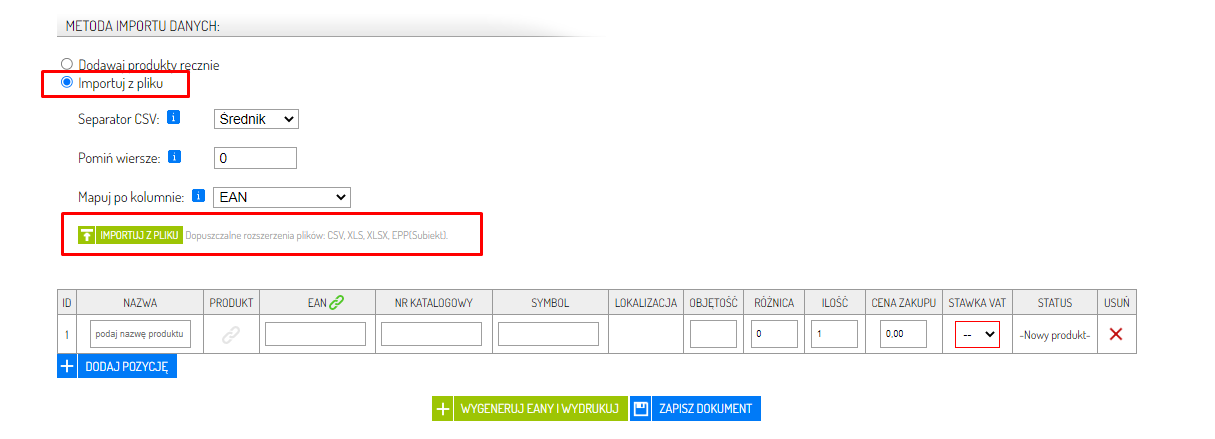
2. Wejdź w aplikacji Sellasist WMS w
tryb przyjęcia towaru. Skanuj skanerem, kolektorem lub smartfonem przyjmowane na stan produkty z danego pliku. W ten sposób w panelu Sellasist możesz zobaczyć faktyczne różnice w dostawie.
Przeczytaj:
Jak włączyć tryb przyjęcia towaru w Sellasist WMS?
3. Możesz wygenerować kody EAN w przypadku ich braku i je wydrukować, a następnie
Zapisz dokument.
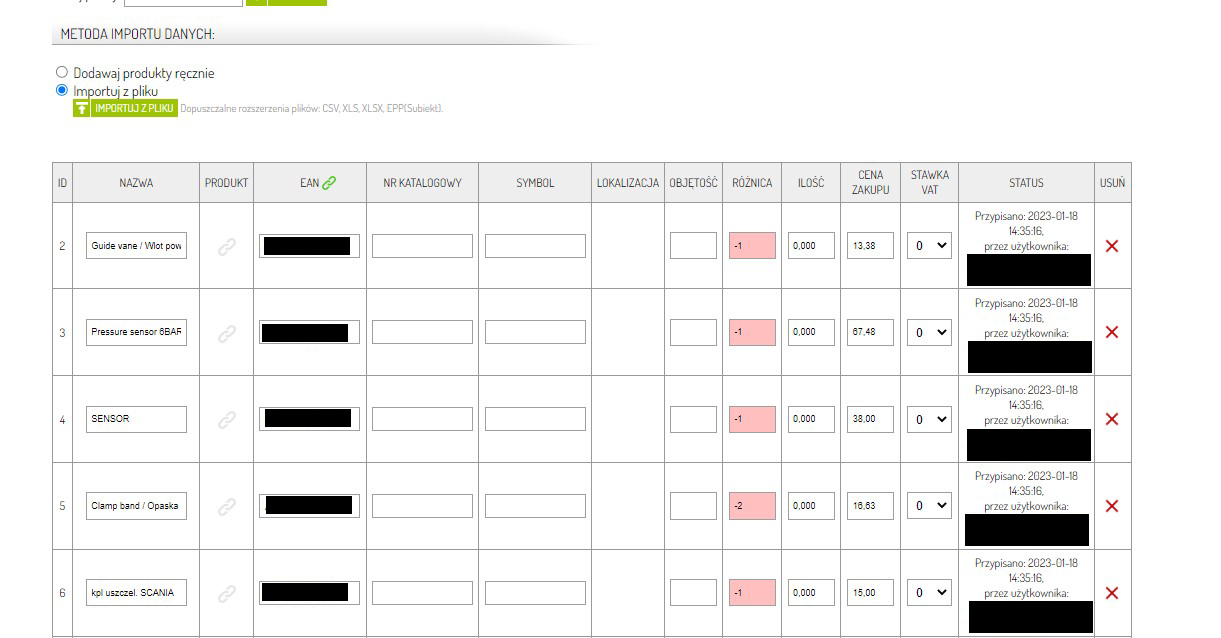
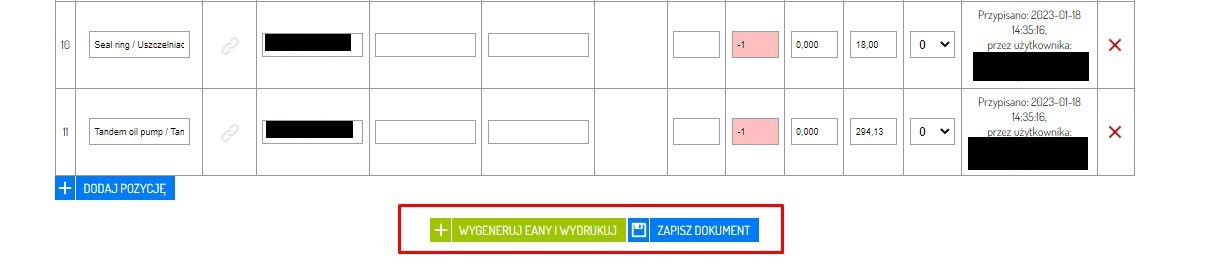
4. Uzupełnij pozostałe dane i
Zatwierdź dokument.
Jak dynamicznie obliczyć różnicę liczby produktów w przyjęciu?
1. W przypadku, gdy występują różnice w liczbie towaru, w panelu administracyjnym w dostawie (Sellasist ⇨ Dokumenty ⇨ Przyjęcie towaru) są zaznaczone różnice. Weź pod uwagę fakt, że z niezależnych przyczyn jakiegoś produktu może nie być w pliku .epp i w dokumencie przyjęcia pojawi się osobna pozycja, nie tylko różnice w liczbie danego produktu.
2. Produkty z różnicami są oznaczone na kolor czerwony, a w liście dostaw jest informacja mówiąca o różnicach produktowych w dostawie.
3. Ustal z dostawcą ewentualną korektę błędów zaistniałych w dostawie.
4. Rozlokuj dostawę w trybie rozlokowania produktów w zależności od indywidualnych ustawień w Twojej firmie, np. od razu po przyjęciu towaru lub po zatwierdzeniu dokumentu przyjęcia.
Wybierz konkretną dostawę w aplikacji Sellasist WMS w
Trybie rozlokowania produktów.

5. Przyjmujący dostawę będzie widział tylko listę produktów bez ilości z pliku .epp.
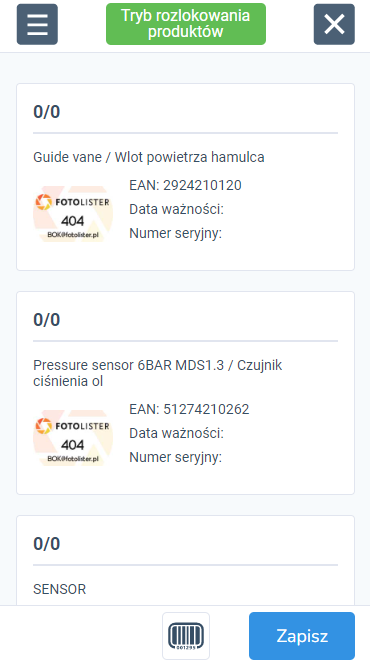
6. Osoba przyjmująca dostawę zgodnie ze stanem faktycznym.
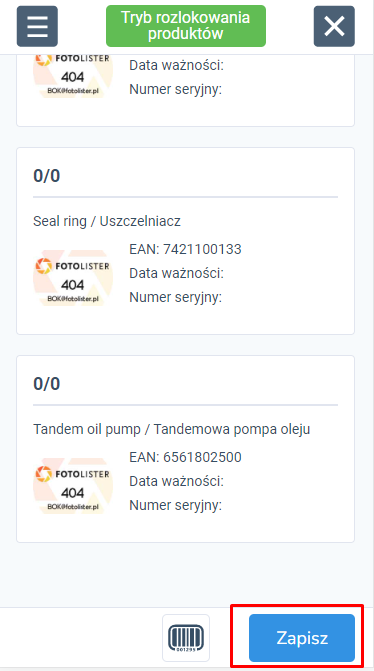
Po kliknięciu danego produktu osoba obsługująca aplikację Sellasist WMS może zmienić lokalizację produktu. Wystarczy, że kliknie przycisk
Zmień lokalizację.
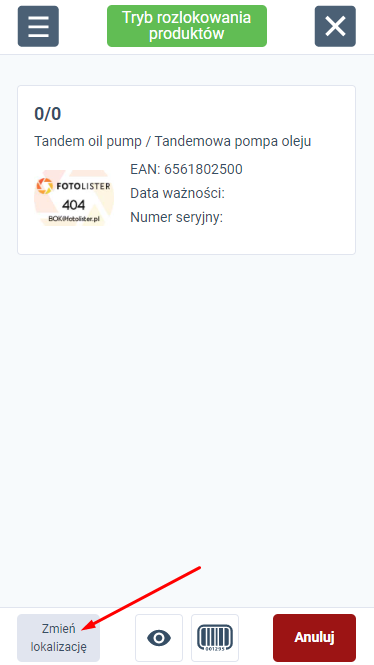
Następnie wybierze co chce zrobić z towarem – zmienić aktualną jego lokalizację, czy w przypadku wprowadzania towaru na półki magazynowe – dodać nową lokalizację.
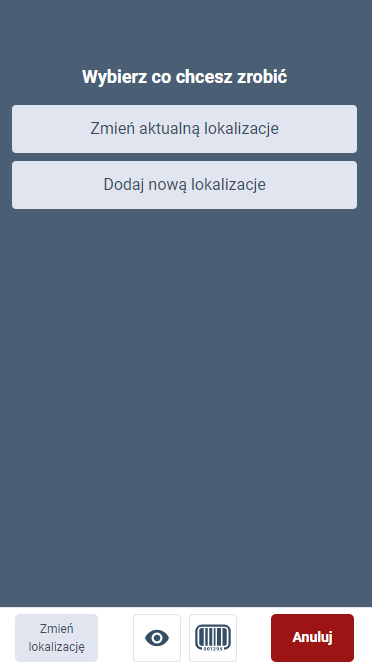
Gdy wszystkie produkty zostaną rozlokowane przez pracownika magazynu, kliknij
Zapisz i Potwierdź w celu zapisania rozlokowania.
Gdy w trybie rozlokowania produktów dojdzie do błędów Sellasist WMS poinformuje Cię o tym w stosownym komunikacie. Kliknij OK i popraw błędy, aby poprawnie zapisać dokonane zmiany.
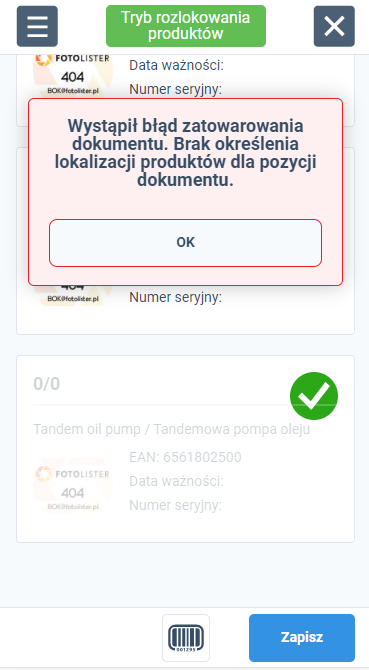

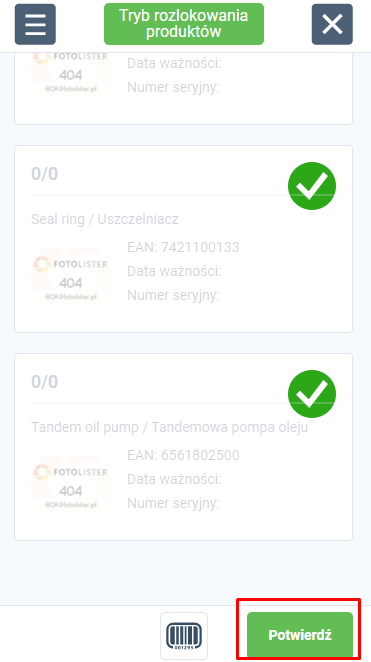
Produkty zostały rozlokowane prawidłowo.
Jak wyzerować liczbę produktów?
Osoba przyjmująca dostawę może wpisać ręcznie nazwę regału.
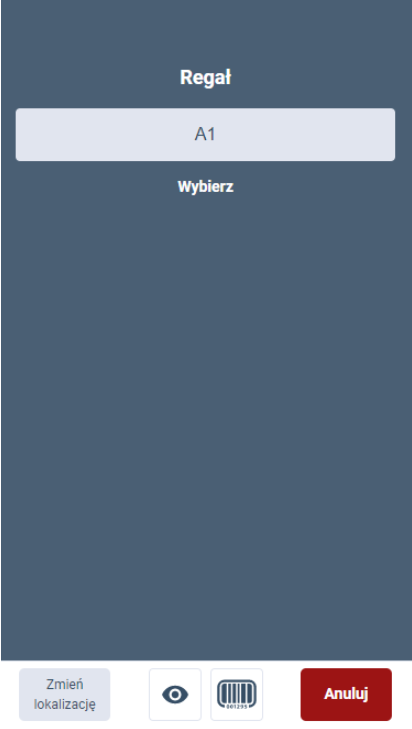 UWAGA! Po kliknięciu przycisku Anuluj i Potwierdź magazynier zrezygnuje z rozlokowania produktu.
UWAGA! Po kliknięciu przycisku Anuluj i Potwierdź magazynier zrezygnuje z rozlokowania produktu.